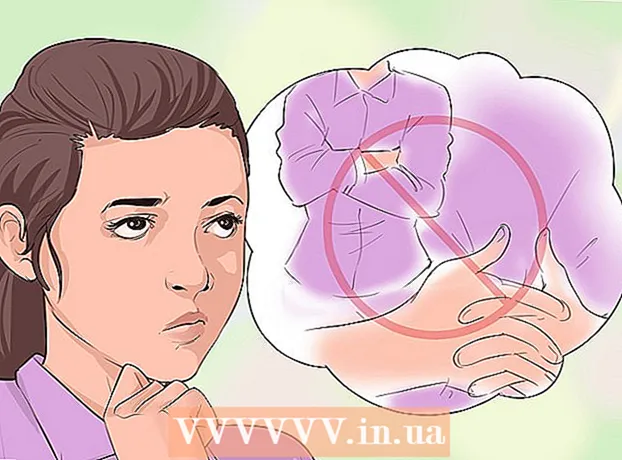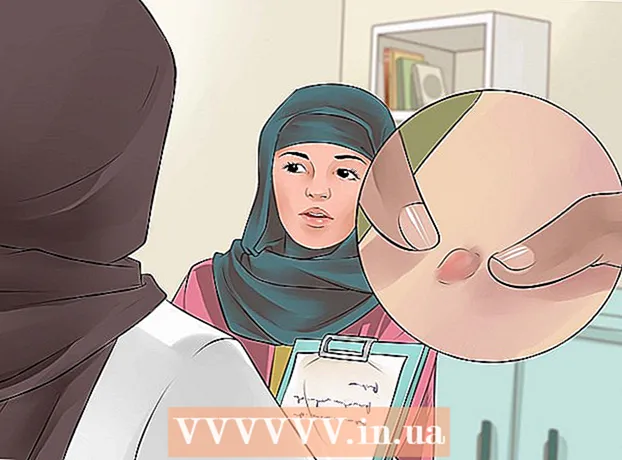Автор:
Christy White
Жаратылган Күнү:
11 Май 2021
Жаңыртуу Күнү:
25 Июнь 2024
![[PS2] FREE MC BOOT ЗАПУСК ИГР БЕЗ ПРОШИВКИ БЕЗ ДИСКА ИГРЫ С ФЛЕШКИ ЖЕСТКОГО ДИСКА](https://i.ytimg.com/vi/JJZV4G2tnnk/hqdefault.jpg)
Мазмун
Adobe Illustrator - графика, логотип, 3D сүрөттөрдү жана тамгаларды түзүү боюнча популярдуу программа. Программада демейки шартта бир нече ариптер бар, бирок белгилүү бир долбоор үчүн атайын шрифт керек болушу мүмкүн. Анын орнотулушу жөнөкөй жана ариптерди Illustratorго оңой эле кошсо болот. Бул макалада Illustratorго шрифттерди кантип кошуу керектиги көрсөтүлөт.
Басуу
 Колдонгуңуз келген арипти табыңыз. Ариптин толук экендигин белгилей кетүү маанилүү керек Adobe Illustrator тааный турган калың, курсив жана башка атайын белгилерде.
Колдонгуңуз келген арипти табыңыз. Ариптин толук экендигин белгилей кетүү маанилүү керек Adobe Illustrator тааный турган калың, курсив жана башка атайын белгилерде.  Арипти компьютериңизден жүктөп алыңыз. Эгер ал компьютериңизде жок болсо, аны жүктөп алып, оңой тапкан жериңизде сактаңыз. Интернеттен жүктөгөн арип файлдарынын көпчүлүгү кысылат.
Арипти компьютериңизден жүктөп алыңыз. Эгер ал компьютериңизде жок болсо, аны жүктөп алып, оңой тапкан жериңизде сактаңыз. Интернеттен жүктөгөн арип файлдарынын көпчүлүгү кысылат.  Арипти көчүрүп алыңыз. Жүктөп алгандан кийин, арип файлын чыгарып, компьютериңиздеги туура жерге сактаңыз. Бул жайгашуу Windowsто Macка караганда башкача.
Арипти көчүрүп алыңыз. Жүктөп алгандан кийин, арип файлын чыгарып, компьютериңиздеги туура жерге сактаңыз. Бул жайгашуу Windowsто Macка караганда башкача. - Windows OS астында жүктөлгөн арипти оң баскыч менен чыкылдатып, андан соң "Орнотуу" баскычын чыкылдатыңыз.
- Mac OS тутумунда жүктөлгөн арипти эки жолу чыкылдатып, Ариптер китебин ачып, арипти көрүңүз. Бул процедураны аяктоо үчүн "Арипти орнотуу" баскычын чыкылдатыңыз.
- Illustrator программасын өчүрүп күйгүзүңүз. Жаңы орнотулган ариптер тиркеме кайра иштетилгенден кийин жана ариптер китепканага жүктөлгөндөн кийин ариптер менюсунда көрсөтүлөт.
 Документти ачуу. Каалаганыңыздан улам жаңы документ түзсөңүз болот же бардыгын ача аласыз.
Документти ачуу. Каалаганыңыздан улам жаңы документ түзсөңүз болот же бардыгын ача аласыз.  Учурдагы текст кутучасын чыкылдатыңыз же Текст куралы (T) менен жаңы текст кутучасын түзүңүз
Учурдагы текст кутучасын чыкылдатыңыз же Текст куралы (T) менен жаңы текст кутучасын түзүңүз  "ЧыкылдатыпSignнегизги менюдагы меню. Жаңы арипти жеткиликтүү ариптердин тизмесинен тандаңыз.
"ЧыкылдатыпSignнегизги менюдагы меню. Жаңы арипти жеткиликтүү ариптердин тизмесинен тандаңыз. - Эскертүү: баскычын чыкылдатып, арипти тандай аласыз Текстнегизги менюдагы меню жана сиз көрөсүз Арип стили > [жаңы шрифтиңизди] тандаңыз.
 Жаңы арипте текстти териңиз. Баары болду! Жумушуңузду сактап калууну унутпаңыз.
Жаңы арипте текстти териңиз. Баары болду! Жумушуңузду сактап калууну унутпаңыз.
Сунуштар
- Эгер сиздин файл Adobe программасы үчүн гана жеткиликтүү болушун кааласаңыз, Adobe программасын тандап, Adobe Fonts папкасында сактаңыз.
Эскертүүлөр
- Эгерде сиз жаңы шрифти көрбөсөңүз, анда анын бүткөндүгүн текшериңиз, демек Bold, Italic жана Standard.
Зарылчылыктар
- Adobe Illustrator
- Интернет
- Компьютер